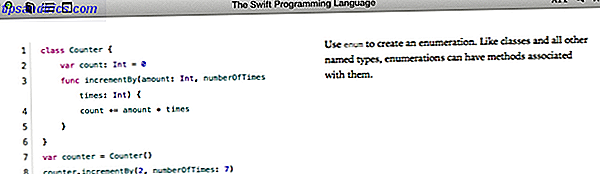Har du store PDF-dokumenter? Kanskje du vil redusere størrelsen på PDF-filene dine, enten fordi den er for stor til å sende som e-postvedlegg, eller bare fordi det tar for lang tid å laste inn PDF-leseren din.
Heldigvis er det et bredt spekter av tjenester som kan komprimere filene dine ned til en mer overskuelig størrelse. (Hvordan fungerer filkomprimering?) Vi har valgt noen av de beste under.
Noen av disse kunne ikke bli enklere. Andre tilbyr langt flere alternativer for å hjelpe deg med å avgjøre hvor mye kvalitetstap (hvis det er noe) du er villig til å la PDF-filene dine lide. Hvis det finnes andre lignende, gratis løsninger, vennligst gi oss beskjed i kommentarene!
1. Tredjeparts PDF-verktøy
Adobe Acrobat PDF Optimizer (Cross-Platform)
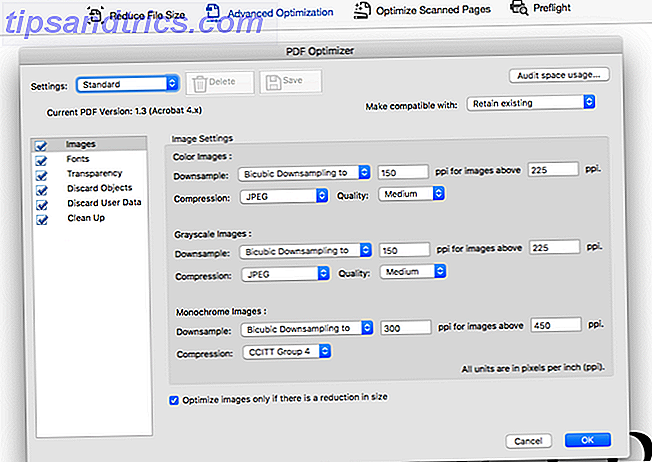
Hvis du har Adobe Acrobat installert på datamaskinen din, er det et verktøy i programmet "PDF Optimizer". Dette er en av de beste og enkleste måtene å krympe et PDF-dokument.
For å komme til dette, åpne PDF-filen din i Acrobat, klikk Verktøy> Optimaliser PDF . En verktøylinje med noen få alternativer vil vises like over PDF-filen.
Hvis du klikker på Reduser størrelse, vil Acrobat bruke standardinnstillinger til filen din for å forsøke å redusere størrelsen.
Hvis du klikker Avansert optimalisering, har du flere alternativer for å sikre at du opprettholder kvaliteten du trenger. For å hjelpe med dette, klikker du på Audit Space Usage i vinduet Avansert optimalisering , og du får se hvor mye plass hver type element tar opp i filen.
PDF-kompressor (Windows)
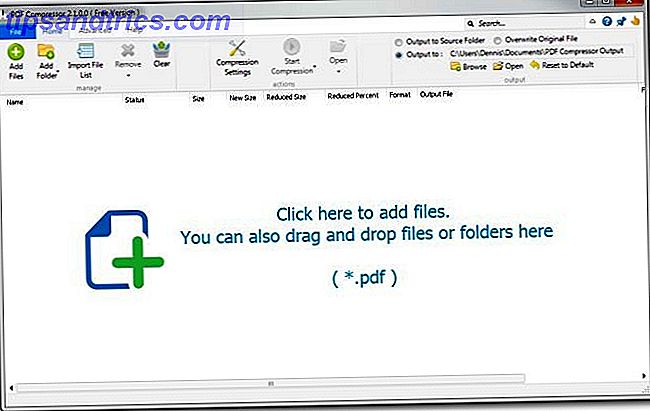
For enkel bruk og muligheten til å komprimere et stort antall PDF-filer samtidig, er PDF Compressor et godt valg som vi har dekket før. Ikke bare kan dette programmet komprimere tusenvis av PDF-filer om gangen, men det kan også krympe krypterte og beskyttede PDF-filer også.
Dessuten er denne komprimeringen tapsløs, noe som betyr at kvaliteten opprettholdes, til tross for at filstørrelsen er mindre.
4Dots Free PDF Compress (Windows)
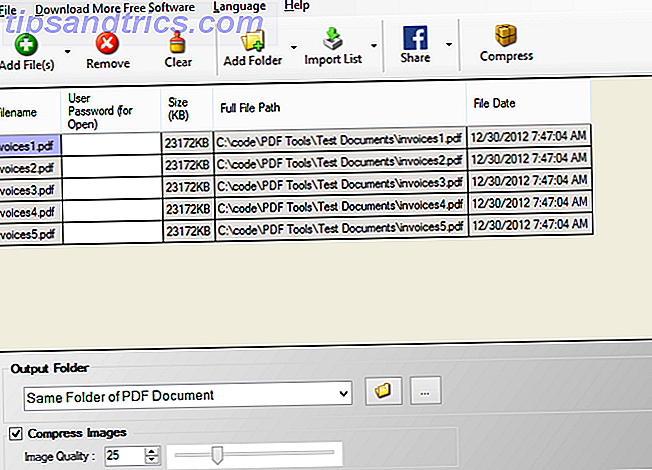
Denne freeware applikasjonen gjør at du kan komprimere enkelt eller flere PDF-filer i ett fall. Du kan også komprimere hele mapper av PDF-filer med bare noen få museklikk, selv om PDF-ene er passordbeskyttet.
Når du har valgt hvilke filer du vil komprimere (dra og slipp støttes), velg stedet der du vil at de mindre filene skal lagres. Hit Compress og verktøyet vil gjøre alt arbeidet for deg.
Gratis PDF Kompressor (Windows)
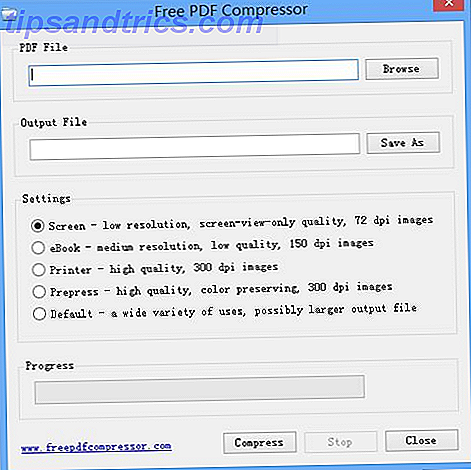
Dette helt gratis stykke programvare er også ekstremt enkelt å bruke. Velg filen du vil krympe, trykk Komprimer, og lagre den minste filen.
I tillegg kan du velge mellom fem nivåer av komprimering, avhengig av hvordan du vil bruke filen:
- Lav oppløsning (72 dpi), ideell for skjermvisning
- Middels oppløsning (150 dpi), ideell for en ebook
- Høy oppløsning (300 dpi), ideell for utskrift
- Prepress (300 dpi), ideell til prepress, inkludert fargebesparing
- Standard, ideell for en rekke bruksområder
2. Nettleser PDF Verktøy
SmallPDF
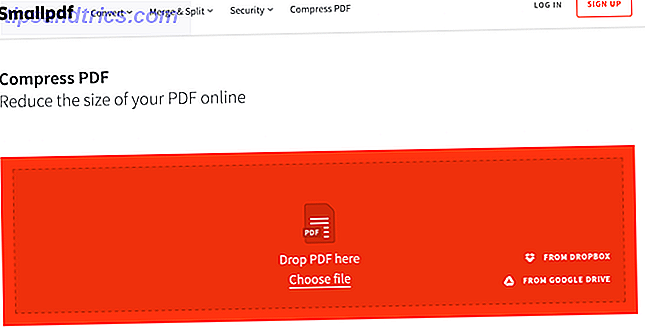
Du trenger ikke engang en konto for å bruke SmallPDF. Bare gå over til nettstedet, legg til filen, og klikk på Komprimer PDF . Du kan enten dra PDF-filen din til siden, finne filen på harddisken, eller importer PDF-filen fra Google Disk eller Dropbox. Filen vil da bli komprimert automatisk. Bare klikk nedlastningsknappen for å lagre den nye filen på harddisken din.
Du kan komprimere to filer per time gratis. Hvis du vil ha mer, må du oppgradere til premium-versjonen.
Kvaliteten på den komprimerte filen vil ikke være mindre enn 144 dpi. Dette bør gjøre de fleste PDF-filer små nok til å laste opp eller sende via e-post uten noen problemer. Og hvis du er bekymret for sikkerhet, slettes filen fra SmallPDFs servere etter en time.
NeeviaPDF
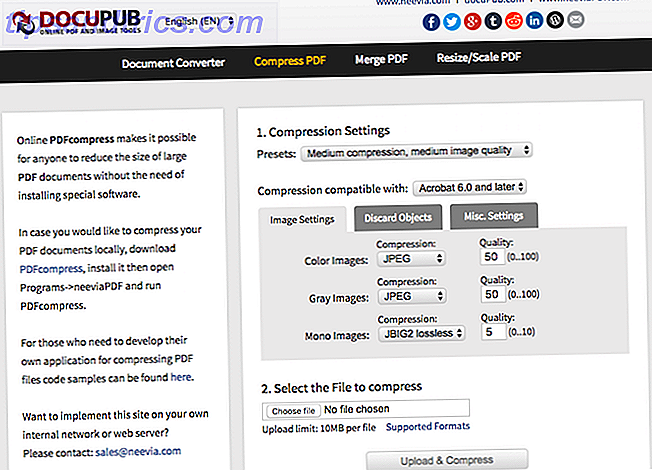
Hvis du vil ha mer kontroll over kvaliteten på komprimert PDF, kan du prøve DocuPubs NeeviaPDF (for filer under 10 MB i størrelse).
For å holde det enkelt, kan du velge en av forhåndsinnstillingene, som spenner fra lav komprimering (for høyere bildekvalitet) til maksimal komprimering (for lavere bildekvalitet). Du får også muligheten til å kaste bort enkelte elementer fra PDF-filen. Dette inkluderer ting som skjemaer, merknader og sidetiketter, noe som unødvendigvis kan øke størrelsen på filen.
Hvor mye av den opprinnelige PDF-filen du vil kaste av, avhenger av hvor mye plass du virkelig trenger å lagre.
3. Windows PDF-verktøy
Windows 10 inneholder til slutt et alternativ til utskrift til PDF. Men avanserte funksjoner, som å tilpasse kvaliteten og størrelsen på et dokument, er ikke en del av denne funksjonen. I mellomtiden kan mange PDF-skrivere velge kvalitet og komprimeringsinnstillinger, noe som i stor grad kan påvirke størrelsen på PDF-filene dine.
Vær oppmerksom på at verktøyene uthevet nedenfor krever GhostScript å vise og håndtere PDF-filer.
FreePDF
FreePDF er en klassisk PDF-skriver 7 Beste verktøy for å skrive ut til PDF 7 Best verktøy for å skrive ut til PDF Ikke en eneste versjon av Windows leveres med en opprinnelig PDF-løsning. Så hva er det beste alternativet? Vi sjekket 8 av de mest populære alternativene for å finne ut. Les mer og vi markerer det her fordi det lar deg lage dine egne komprimeringsprofiler. Når det er installert (husk at du trenger GhostScript), finner du det oppført som en del av Windows-skriverne.
For å redusere størrelsen på et PDF-dokument med FreePDF, åpne det, trykk Ctrl + P for å starte utskriftsdialogboksen, velg FreePDF som skriver, klikk OK, og vent på at FreePDF-dialogboksen skal dukke opp. Her kan du velge mellom tre forhåndsinnstilte PDF-profiler, inkludert eBok, Høy kvalitet og Middels kvalitet.
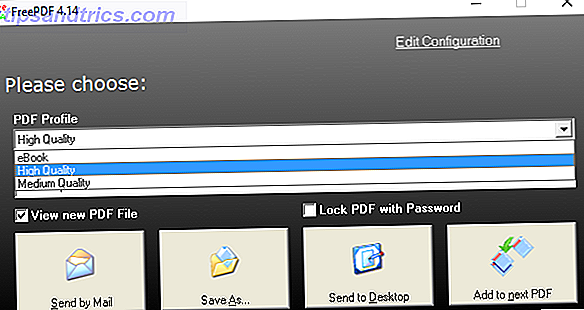
Hvis du vil opprette en egendefinert PDF-profil, klikker du Rediger konfigurasjon øverst til høyre, velger Profiler, klikker Ny, og tilpasser alternativene som er tilgjengelige i vinduet Profileditor . Du kan endre generell kvalitet på PDF-filen, justere standardoppløsningen for bilder i en PDF, eller legge til et vannmerke i PDF-ene.
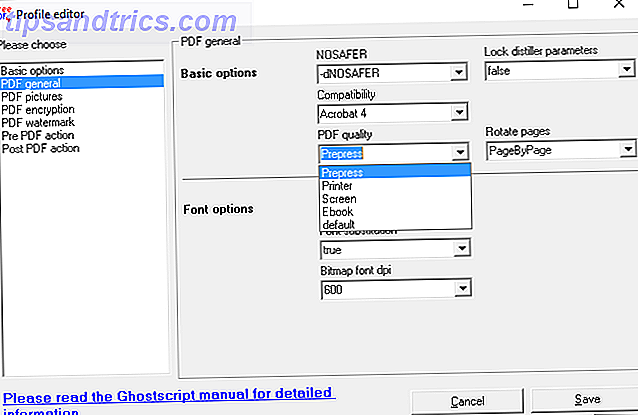
Standard mediumkvalitetsprofil komprimerte et skannet PDF-dokument på 10 MB til en 1, 7 MB PDF-fil med et akseptabelt tap i kvalitet.
IrfanView
IrfanView er en lett og funksjonsrik bildeviser for Windows. Den leveres med en rekke plugins. 6 Cool IrfanView-plugins for å forbedre denne enkle bildeditoren. 6 Cool IrfanView-plugins for å forbedre denne enkle bildeditoren Les mer som gjør det til et allsidig verktøy, for eksempel å konvertere bilder til forskjellige filtyper, legge til vannmerker til dine bilder og batchprosessbilder Hvordan ta et skjermbilde og batchprosessbilder med IrfanView Hvordan ta et skjermbilde og batchprosessbilder med IrfanView Les mer. Det har også PDF-utskriftskvaliteter, men ikke i klassisk forstand.
Før du kan vise PDF-filer med IrfanView, må du installere GhostScript. Når du forsøker å lagre den store PDF-filen som en ny og mindre PDF-fil, vil du se et PDF-innstillingsvindu ved siden av dialogboksen Lagre PDF som .... Under Generelt kan det hende du må sette forhåndsvisning av PDF under lagringsoperasjon for ikke nødvendig, slik at du kan velge innstillinger umiddelbart. Deretter kan du justere kompresjonsinnstillingene som vist nedenfor.
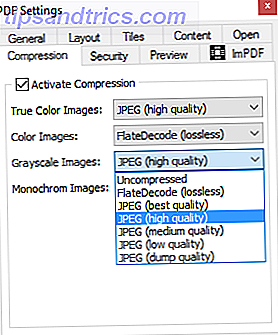
I min test valgte jeg middels kvalitet for alle bildetyper og kunne redusere størrelsen på et 10 MB skannet PDF-dokument til mindre enn 1 MB. Resultatet var synlig uskarpt, men helt leselig.
4. Mac PDF-verktøy
PDF-filter
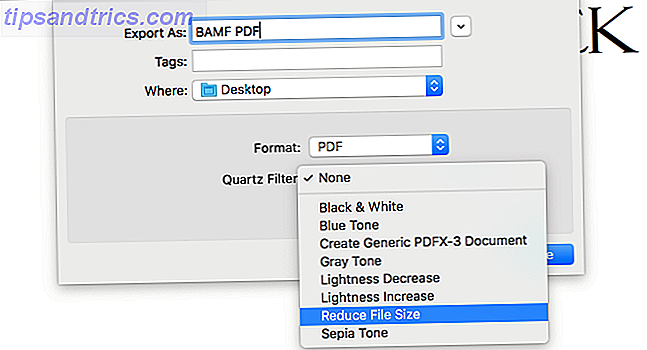
Hvis du rutinemessig oppdaterer operativsystemet til Mac, bør du kunne krympe PDF-filen din uten å installere nye apper. Dette er en kul funksjon i OS X som mange ikke vet om.
Åpne først PDF-filen din i forhåndsvisning. Vanligvis kan du bare dobbeltklikke på filen, men hvis du har PDF-lesere som Adobe Reader installert, vil du høyreklikke> Åpne med> Forhåndsvisning ). Klikk deretter Fil> Eksporter, og velg Reduser filstørrelse i rullegardinlisten Kvartsfilter .
Dette fungerer bare med store PDF-filer. Prøv å gjøre dette med en veldig liten PDF (mindre enn noen få MB), og disse kan faktisk øke i størrelse.
PDF Squeezer
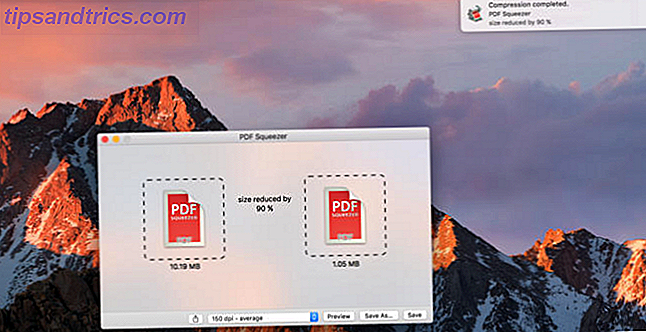
Annet enn den enkle prosessen over, er det egentlig ikke mye valg for anerkjente, gratis PDF-komprimeringsverktøy for Mac-brukere. Hvis du vil kontrollere utskriftskvaliteten etc. av komprimerte PDF-filer, er det best å laste ned en app som PDF Squeezer ($ 5, 99).
Dette er en relativt rimelig app som lar deg velge mellom ulike forhåndsdefinerte komprimeringsinnstillinger, eller å velge ditt eget. Du kan også batchprosessere flere filer samtidig (inkludert krypterte filer).
Hvilke PDF-komprimeringsverktøy anbefaler du?
Dette er bare starten på hva du kan gjøre med PDF-ene. Fra å lese teksten i bilder og skannefiler for skadelig programvare, konvertere PDF-filer til andre formater og låse opp passordbeskyttede PDF-filer, kan du finne det perfekte PDF-verktøyet for å hjelpe deg.
Enten du har å gjøre med interaktive PDF-filer Hvordan lage en interaktiv PDF Hvordan lage en interaktiv PDF Interaktiv PDF-filer lar deg legge til video, lyd, hyperkoblinger og mer i dokumentene dine. Slik lager du en ved hjelp av Adobe InDesign. Les mer eller store e-bøker, PDF-filer kan ende opp med å bli overraskende store. Hvert av verktøyene ovenfor skal bidra til å krympe disse filene til en mye mer overskuelig størrelse.